Mi Fit: qué ofrece y cómo configurar o vincular dispositivos en la app cuantificadora de Xiaomi

Hoy te vamos a hablar a fondo de Mi Fit, una completa aplicación cuantificadora creada por Xiaomi para gestionar los datos que obtiene de dispositivos de ejercicio como la Mi Band, pero también básculas inteligentes, relojes e incluso zapatillas inteligentes que todavía no vende en mercados como el español. Si estas navidades has comprado uno de estos dispositivos, Mi Fit es la aplicación con la que les vas a sacar partidos.
Vamos a empezar el artículo repasando qué es Mi Fit y qué puedes hacer con ella. Después, pasaremos a explicarte paso a paso los dos procesos más importantes, el de crear tu primera cuenta de Mi Fit y el de vincular tu dispositivo conectado.
Qué es Mi Fit y qué puedes hacer con la aplicación
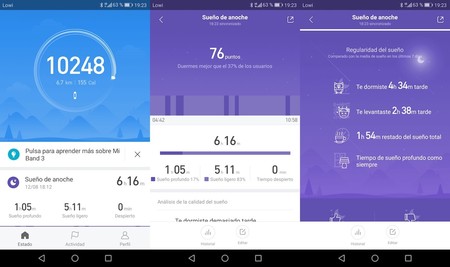
Mi Fit es la aplicación oficial para pulseras, relojes, básculas y zapatillas inteligentes de Xiaomi. Estos dispositivos son las gamas de pulseras y básculas inteligentes cuantificadoras, las cuales te permiten desde registrar tus ejercicios diarios y ritmo cardíaco por una parte hasta revisar tu peso y tu composición corporal con perfiles para varias personas por otra.
La aplicación la puedes descargar tanto en Google Play de Android como la App Store de iOS para que puedas utilizarla en cualquier móvil. Es compatible con los dispositivos Mi Band, Amazfit Bip, Mi Body Composition Scale, Mi Scale, Amazfit Pace y otros de la marca como zapatillas inteligentes.
La misión de esta aplicación, es obtener todos los datos de estos dispositivos y mostrártelos de una manera sencilla y unificada. Además de mostrarte estos datos en tiempo real, la aplicación también guarda un registro de los datos para que puedas hacer un seguimiento sobre cómo vas evolucionando con el paso de los días o las semanas.
Desde la interfaz de esta aplicación podrás echar un vistazo rápido a tus datos, los cuáles se te presentan con gráficos con tu progreso. También podrás configurar objetivos, alertas de actividad o notificaciones para convertir tu Mi Band en despertador. También podrás añadir a amigos para poder intercambiar con ellos datos de actividad.
La app también te permite localizar tu pulsera para saber dónde la pusiste, hacer un registro de las horas que duermes, o mirar tu ritmo cardíaco sin parar a través de la pulsera. También podrás configurarla para que te avise cuando lleves bastante tiempo inactivo, configurar la posibilidad de que la pulsera vibre con las notificaciones de otras aplicaciones o recibir alertas cuando tu ritmo cardíaco sea demasiado alto.
Por otra parte, el gran punto negativo de esta aplicación es que sólo funciona cuando vinculas los dispositivos de Xiaomi. Esto hace que, por lo que por ejemplo, no vayas a poder utilizarla como alternativas a aplicaciones de terceros para medir tu actividad utilizando los sensores del teléfono móvil. Para utilizar las funciones de la aplicación, tendrás que tener por lo menos una pulsera o reloj.
Cómo configurar tu cuenta en Mi Fit
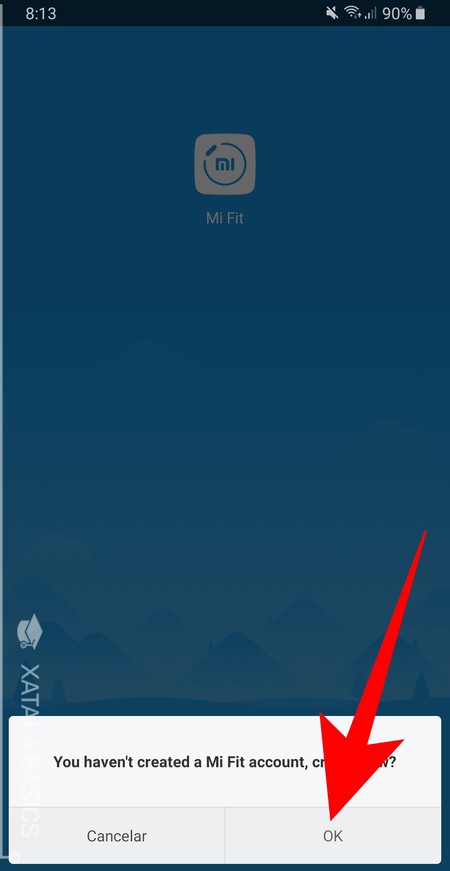
Cuando abras por primera vez la aplicación, te pedirá que inicies sesión. Podrás utilizar desde cuentas de terceros hasta tu cuenta de Xiaomi. Sin embargo, si nunca has utilizado Mi Fit te dirá que no tienes una cuenta creada después de que inicies sesión, y tendrás que pulsar en OK cuando te salga el texto You haven’t created a Mi Fit account, create now? para iniciar el proceso de creación de una cuenta.
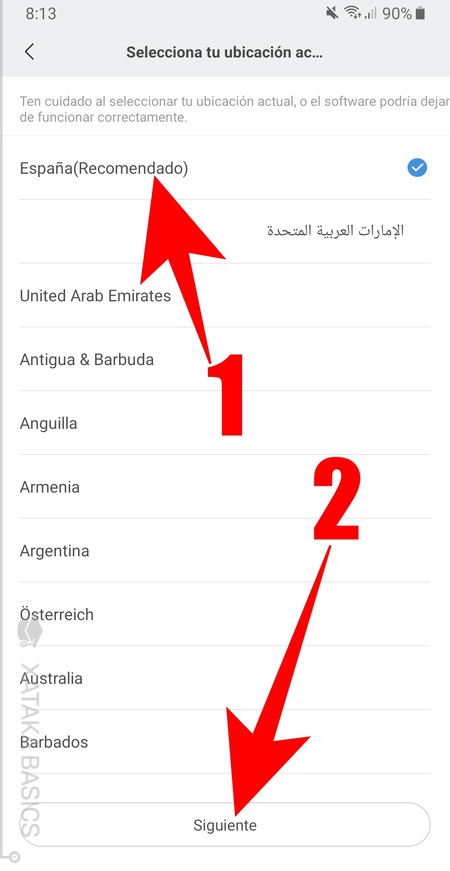
A continuación, tendrás que elegir idioma. Para ello, primero verifica que ha detectado correctamente tu idioma (1) o selecciona manualmente el que quieras utilizar. Después, pulsa el botón Siguiente (2) para confirmar la elección del idioma y seguir adelante con el proceso de configuración.
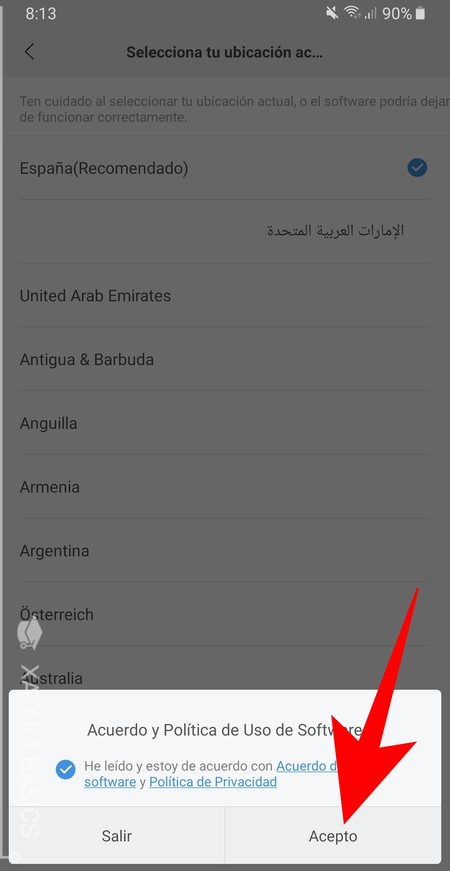
Ahora te va a mostrar una ventana en la que tendrás que aceptar las políticas de uso de la aplicación, que incluyen el acuerdo de software y la política de privacidad. Se te facilitarán enlaces para que puedas leerlos, pero si no lo aceptas todo no podrás empezar a utilizar la aplicación.
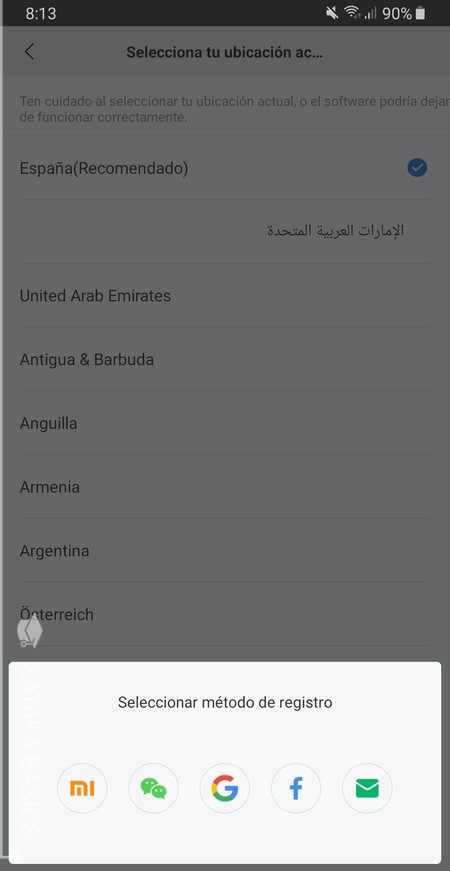
Ahora volverá a aparecerte la ventana de seleccionar método de registro. Son las mismas opciones que te han aparecido antes al iniciar sesión, de manera que se te da la opción de volver a elegir con qué cuenta vincular la nueva cuenta de Mi Fit que vayas a crear. Puedes usar tu cuenta de Xiaomi, cuentas de terceros como Google o Facebook, o un correo electrónico.
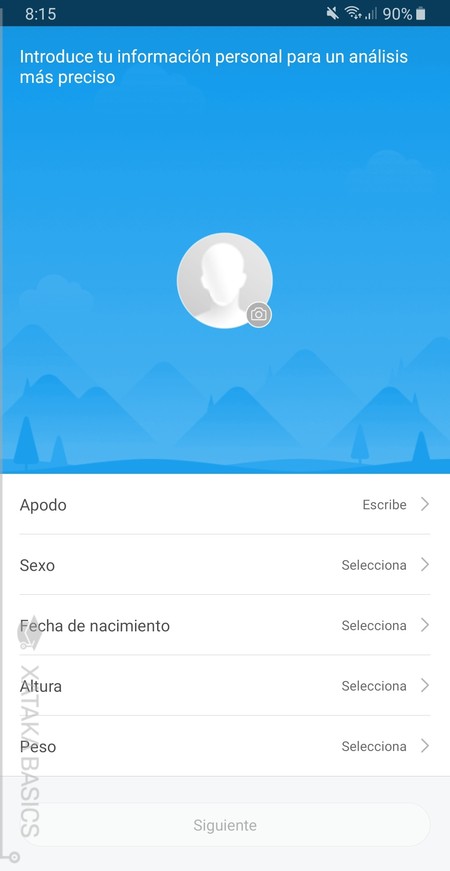
A continuación, aparecerá una ficha en blanco donde tienes que rellenar tus datos personales. Puedes ponerte un nombre o apodo, seleccionar tu sexo, el mes y año en el que naciste y tu peso o altura para que la app calcule con ellos los diferentes datos. También podrás añadir una foto de perfil. Cuando lo tengas todo rellenado, pulsa en Siguiente.
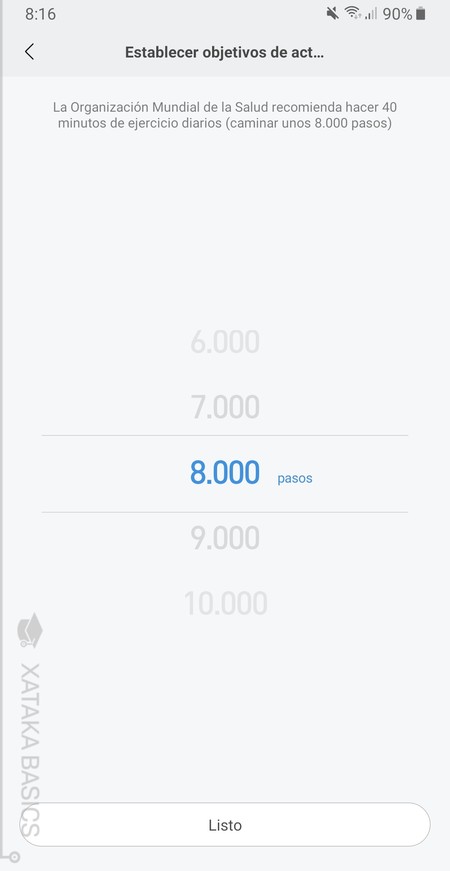
Por último, vas a tener que configurar un objetivo diario de pasos que sirva como primera referencia para medir tu actividad. Simplemente escoge una cantidad de pasos y pulsa el botón Listo para configurar este parámetro.
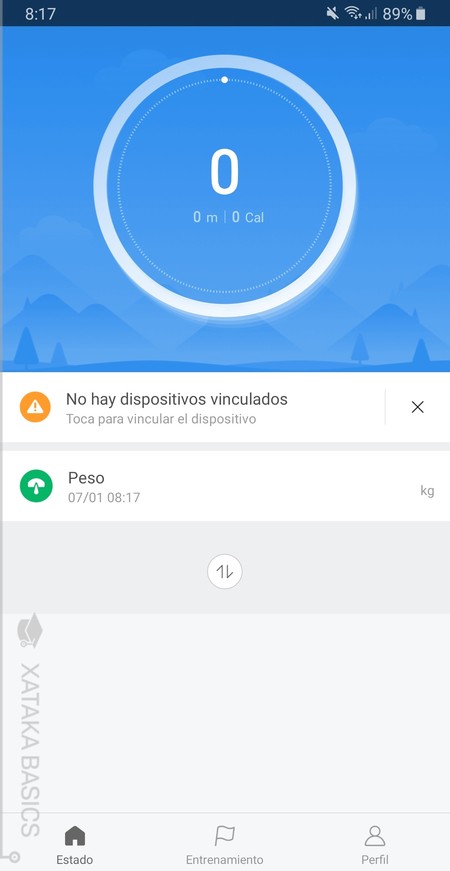
Cuando termines, ya podrás ver tus datos. En la pantalla Estado podrás ver tus objetivos, así como información sobre tu peso o tu media diaria de pasos, los kilómetros totales que has caminado desde que tienes la pulsera, o el número de veces que has alcanzado tu objetivo de pasos diarios. Sin embargo, hasta que no vincules una pulsera no te aparecerá nada.
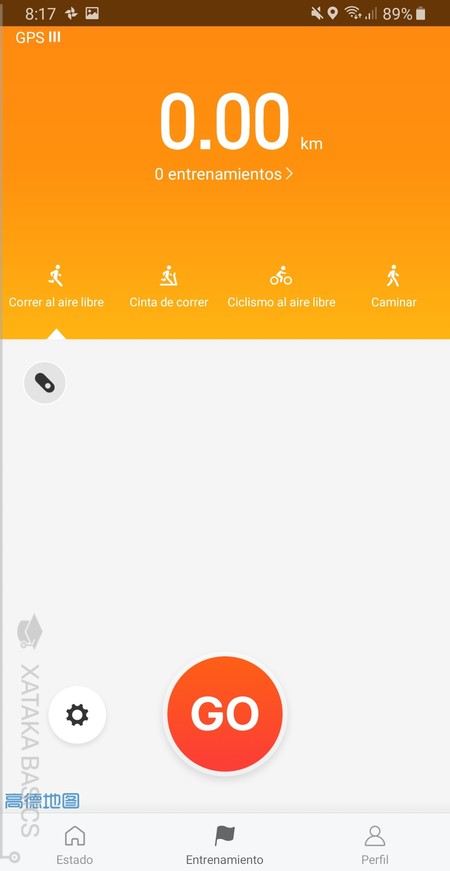
La segunda opción de la aplicación es la de Entrenamiento, donde podrás seleccionar un tipo de actividad que vas a realizar y pulsar GO para que te la mida con mayor precisión. Esto no medirá nada a no ser que tengas la pulsera vinculada para obtener con ella los datos.
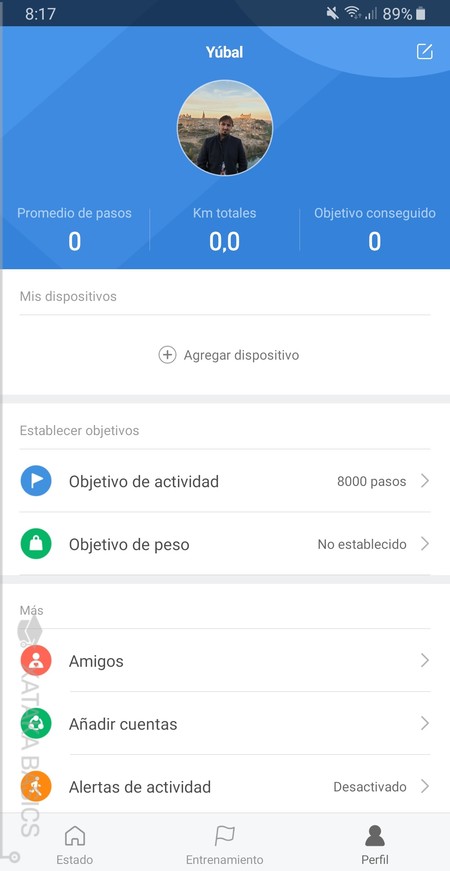
Y por último tienes la opción de Perfil, donde podrás acceder a las distintas configuraciones y opciones de la aplicación, así como activar o desactivar alertas, añadir cuentas y todo lo que te hemos contado antes. También es aquí donde tienes la opción de Agregar dispositivo para iniciar el proceso de vincular tu dispositivo.
Cómo vincular una Mi Band en Mi Fit
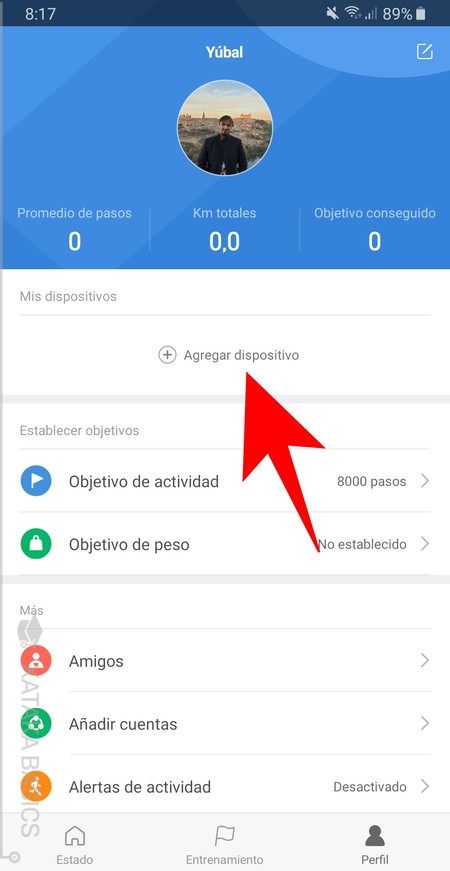
Para iniciar el proceso de agregar un dispositivo abre la aplicación Mi Fit y ve a la pestaña de Perfil. En ella, pulsa sobre la opción Agregar dispositivo que verás justo encima de los objetivos y debajo del cuadro azul con tus datos. Recuerda que tienes que tener activo el Bluetooth en el móvil para proceder.
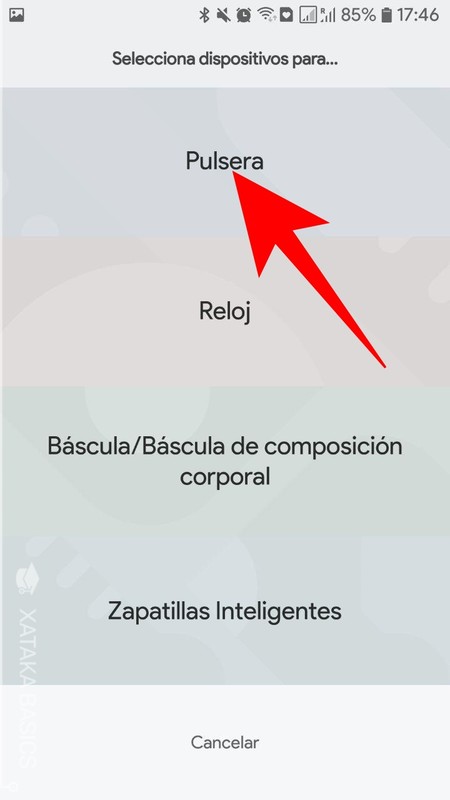
A continuación tienes que elegir el tipo de dispositivo que quieres vincular, como por ejemplo una pulsera en el caso de que tengas una Mi Band. También puedes elegir otros tipos de dispositivos compatibles del catálogo de Xiaomi, como relojes, básculas o zapatillas inteligentes.
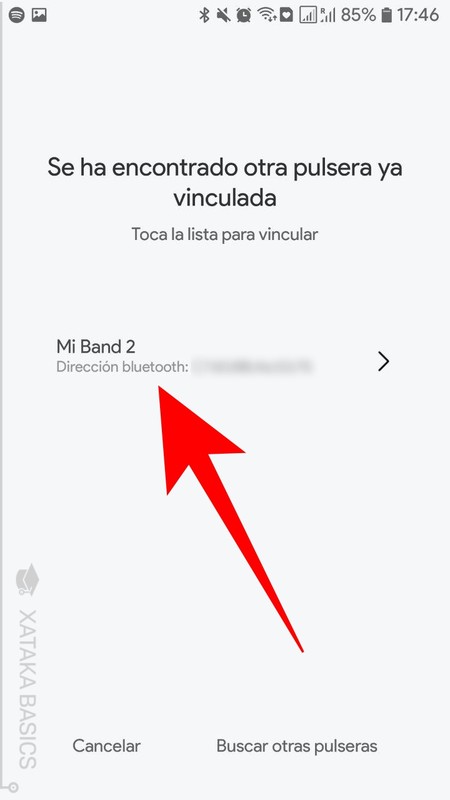
Ahora, la aplicación te mostrará una lista con dispositivos conectados, y tienes que **pulsar sobre el que sea tu pulsera. En la captura sólo verás uno porque se tomó dentro de casa, pero si estás vinculándolo en la calle siempre es posible que te parezcan también los de otras personas.
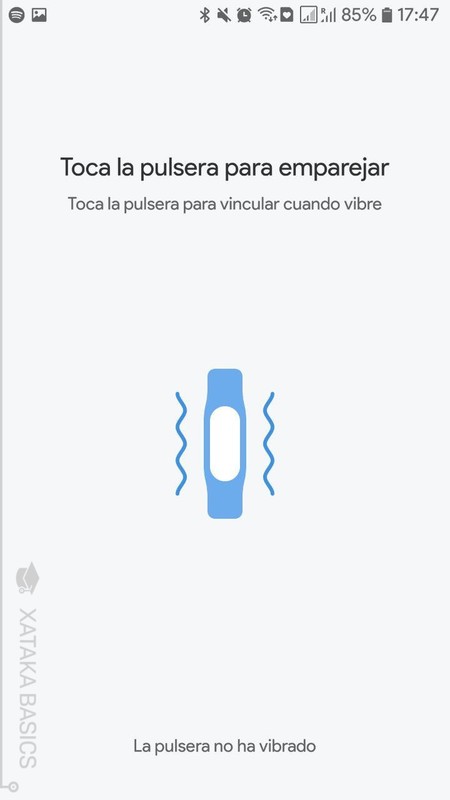
La aplicación se tomará unos segundos para proceder a vincular el dispositivo, y cuando lo haga tu pulsera vibrará para avisarte de que se está solicitando vincularla a Mi Fit. Esto es una medida para confirmar que se trata de la pulsera o dispositivo que has elegido, y tendrás que interactuar con ella para confirmar la vinculación. Dependiendo del modelo de Mi Band, la interacción puede ser pulsar un botón o la pantalla para confirmar.
También te recomendamos
BNext quiere ser el Monzo español pero le queda camino por recorrer
Fotografía de autor, por tus fotos te conoceremos
Discord: 21 trucos (y algún extra) para sacarle el máximo partido a tus conversaciones
–
La noticia
Mi Fit: qué ofrece y cómo configurar o vincular dispositivos en la app cuantificadora de Xiaomi
fue publicada originalmente en
Xataka
por
Yúbal FM
.



